Ein Diagramm/eine Tabelle drucken
Drucken Sie das Diagramm an der aktuellen Zoom- und Schwenkposition. Bei Bedarf können Sie auch die Druckausgabeeinstellungen für diese eine Druckausgabe ändern (die verwendenden Druckeinstellungen werden nicht gespeichert).
- Gehen Sie zu Gruppen und Batches.
- Wählen Sie die gewünschte Gruppen-, benutzerspezifische (Gruppen-) oder Batch-Karte.

- Klicken Sie in der Gruppen- oder Batch-Karte auf
 .
.Anmerkung: Alternativ klicken Sie auf die Karte selbst, um das Diagramm anzuzeigen
- Wählen Sie ein Liniendiagramm, ein Kreisdiagramm oder eine Tabelle.
- Wählen Sie die Daten, die gedruckt werden sollen.
- Klicken Sie auf
 .
.
Die Seite Drucken öffnet sich:: - Geben Sie dem Ausdruck einen Titel.
Anmerkung: Wenn Sie in den Gruppen-Druckeinstellungen einen Titel festgelegt haben, wird dieser hier angezeigt. Gegebenenfalls können Sie diesen ändern.
- Gegebenenfalls können Sie die aktuellen Druckeinstellungen ändern:
 Druckeinstellungen
Druckeinstellungen- Papierformat: Wählen Sie ein Papierformat aus
- Drucker: Wählen Sie einen Drucker aus. Die in der Drop-down-Liste aufgeführten Drucker können Sie in Einen Drucker freigeben oder sperren einstellen.
- Titel: Geben Sie den Druckeinstellungen einen aussagekräftigen Titel.
- Werte einbinden: Setzen Sie einen Haken in dieses Markierungskästchen, um ein anderes Abfrageintervall für die Wertetabelle (Ausdruck) über das Drop-down-Menü Abfrageintervall für Wertetabelle auszuwählen.
Beispiel: Wenn Sie das Diagramm auf Automatisches Probenintervall gesetzt und ein 1-Minuten-Probenintervall für die Druckereinstellungen gewählt haben, zeigt der Ausdruck die Werttabelle mit 1-Minuten-Probenintervall an. Die Darstellung ist wie folgt: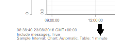
Anmerkung: Wenn das System die Datenpunkte nicht im gewünschten Probenintervall erstellen kann, erscheint eine entsprechende Meldung. Die Wertetabelle zeigt jedoch weiterhin alle Meldungen an, allerdings ohne Daten.
Anmerkung: Dies kann zu erheblichem Papierverbrauch führen, je nachdem, wie viele Datenpunkte für das Diagramm zur Verfügung stehen.
- Diagramm einbinden: Bindet das Diagramm in den Ausdruck ein
- Meldungen einbinden: Bindet Meldungen in den Ausdruck ein.
- Meldungen separat zeigen: Die Meldungen stehen in einer Tabelle unter dem Diagramm (nicht im Diagramm selbst eingeblendet (bei Liniendiagrammen)) bzw. in einer Tabelle unterhalb des Diagramms (bei Kreisdiagrammen). Falls Sie Meldungen einbinden und Meldungen separat zeigen markieren, werden die Meldungen zum jeweiligen Zeitpunkt in der Werttabelle aufgeführt. Dies kann zu erheblichem Papierverbrauch führen, je nachdem, wie viele Datenpunkte für das Diagramm zur Verfügung stehen.
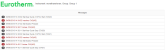
- Cursor-Statistik anzeigen (nur Liniendiagramme): Zeigt die Statistik für den Cursor
- Diagrammgeschwindigkeit: Die Zeitachse für das Diagramm
- Geräte-Id: Die Kennung des jeweiligen Geräts
- Druckabweichungen: (Nur Auditor-Option): Abweichungen von der ursprünglichen UHH-Datei (Kanalauswahl, Meldungsauswahl und Abfragedatenauswahl) werden werden im Diagrammausdruck aufgeführt.
- Abfrageintervall: Das Zeitintervall zwischen den Abfragen
- Millisekunden zeigen: Zeigt Millisekunden an
- Start-/Endzeit: Start- und Endzeit der Abfragen
- Druckzeitpunkt: Der Zeitpunkt, an dem die Druckausgabe generiert wurde
- Wählen Sie die Optionen für Zeitachse und Gitternetzlinien (nur für Liniendiagramm und wenn Sie die Option Diagramm einbinden aktiviert haben)
- Wählen Sie entweder An (Diagrammbreite) anpassen oder Feste Skalierung verwenden. In jedem Fall müssen Sie die Anzahl und die Einheiten festlegen.
An (...) anpassen: Im Ausdruck wird die Zeitachsenskala gemäß den festgelegten Einheiten angepasst. Der Ausdruck wird entweder genau auf die angegebene Seitenzahl verteilt oder an die vorgegebene Diagrammbreite angepasst. Diese Option kann nicht gleichzeitig mit Feste Skalierung ausgewählt werden.
Feste Skalierung: Die Zeitachse bleibt beim Ausdruck auf einem festen Wert, und der Ausdruck umfasst so viele Seiten wie erforderlich. - Grobeinteilung: Legen Sie fest, wie die Grobeinteilung der Gitternetzlinien im Diagramm aussehen soll (verfügbar, wenn Diagramm einbinden markiert ist). Systemvorgabe: 10.
- Feineinteilung: Legen Sie fest, wie die Feineinteilung der Gitternetzlinien im Diagramm aussehen soll (verfügbar, wenn Diagramm einbinden markiert ist). Systemvorgabe: 50.
- Bei Bedarf klicken Sie auf Vorschau.
- Wählen Sie aus:
- PDF herunterladen oder
Ihr Diagramm wird auf dem von Ihnen angegebenen Drucker ausgedruckt oder als PDF in Ihren Download-Ordner heruntergeladen.